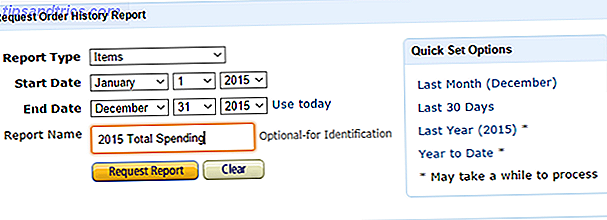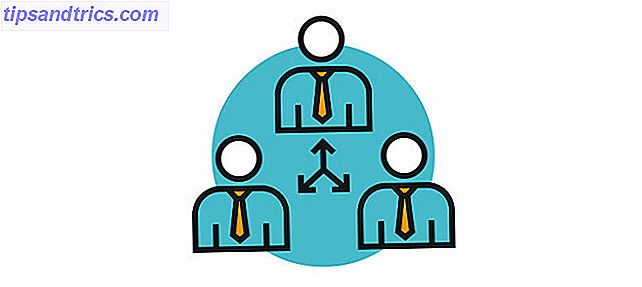Stopp hoppe fra ett tastatur og en musekombinasjon til en annen hver gang du bytter datamaskiner. Kontroller flere datamaskiner med bare ett sett - uten behov for ekstra maskinvare. QuickSynergy for Linux og Mac, som arbeider med Synergy for Windows, betyr at det ikke er noen kombinasjon av systemer som ikke kan kontrolleres dette raskt og enkelt. Hvis det er mer enn en datamaskin på skrivebordet ditt, må du sjekke dette ut.
Flere skjermer er intuitive - du beveger musen fra en skjerm til en annen og fortsetter å styre. Men hva om skrivebordet ditt har flere datamaskiner på det? Kan du flytte musen fra en datamaskin til en annen, og deretter jobbe med det? Og hva med kopi / lim inn funksjonalitet? Som det viser seg, kan det være like enkelt som å bruke flere skjermer - selv om du bruker forskjellige operativsystemer.
Vi har vist deg hvordan Synergy kan bringe datamaskinens systemer sammen Synergy-flere datamaskiner på en mus og tastatursynergi - flere datamaskiner på en mus og tastatur Les mer, men det programmet mangler helt en GUI for brukere av Linux og Mac OS X - forlater Brukere av begge med behovet for å lage en tekstfil for å få ting oppe og kjører. QuickSynergy bringer en GUI til disse operativsystemene, og det er faktisk en langt enklere GUI å bruke enn Windows-en.
Koble til skjermene dine
La oss få det åpenbare ut av veien først: For å bruke QuickSynergy, trenger du alle datamaskiner til å være på samme nettverk. WiFi eller kablet spiller ingen rolle, så lenge du er koblet til samme ruteren.
Hovedgrensesnittet for QuickSynergy er to skjermer: en for deling, en for bruk. Hvis du har brukt TightVNC, er TightVNC virkelig mer stram enn andre VNC-klienter? Er TightVNC virkelig mer stram enn andre VNC-klienter? Når det gjelder ekstern tilkobling til en stasjonær PC eller en server, velger de fleste raskt å installere en VNC-server. Det er raskt, enkelt å konfigurere, og best av alt er det helt gratis. En gang ... Les mer eller noen VNC-tjeneste, du vil bli forvirret av terminologien. Ikke vær.
Her er trikset: Det du deler med her er ikke skjermen, men musen og tastaturet. Så bruk kategorien Deling på datamaskinen som er koblet til musen og tastaturet du vil bruke. Slik ser det ut:
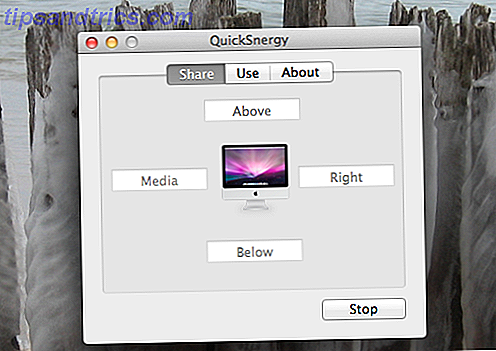
Skriv bare navnet på maskinene du vil kontrollere, ved å bruke boksen riktig plassert (så hvis du vil kontrollere en skjerm til høyre for datamaskinen som gjør delingen, bør du bruke tekstboksen til høyre).
Setter opp serveren er enda enklere - du trenger bare å skrive inn IP-adressen til datamaskinen med musen og tastaturet du vil bruke.
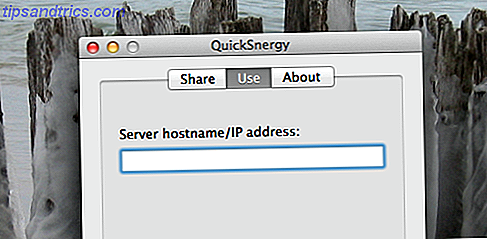
Hvis du ikke kan koble til, kontrollerer du brannmurinnstillingene.
Prosessen er litt forvirrende, sikkert, men prøv et par ganger, og du får ting til å fungere. Og det er ingenting forvirrende om å bruke Synergy når det er satt opp. Du kan bare flytte musen fra en skjerm til en annen - det er som den ultimate KVM. Men det er enda bedre enn en KVM, fordi kopiering og lime tekst støttes. På mange måter er det som om de to datamaskinene har slått sammen i en.
Sammenlignet med synergi
Det er allerede en versjon av Synergy for Mac og Linux. Hvorfor bruke QuickSynergy i det hele tatt? Vel, som nevnt, krever Linux og Mac versjoner av Synergy opprettelsen av tekstfiler for konfigurasjon. Det er greit for teknisk-kunnskapsrike brukere med motivasjon, men for mindre kyndige og / eller dovne brukere forenkler QuickSynergy prosessen.
Jeg må si at QuickSynergy er mye enklere å bruke enn Windows GUI for Synergy selv. Jeg mener, se på denne tingen:
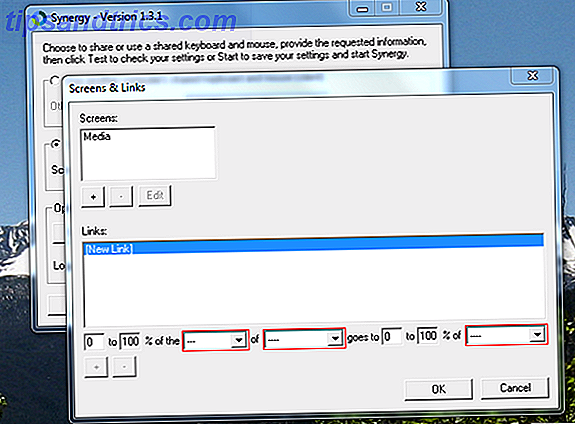
Hva er en "link"? Det er vant til å bestemme plasseringen av en skjerm - noe gjort mye enklere ved utformingen av QuickSynergy. Jeg måtte lese dokumentasjonen bare for å finne ut hva alt gjør.
QuickSynergy ga meg ikke slike problemer - jeg satte ganske enkelt opp alt og var godt å gå. Sammenlign det med skjermbildet over.
Last ned Quicksynergy
Lurer du på hvor du skal finne denne applikasjonen? Mac-brukere kan laste ned Quicksynergy fra Google Code. Linux-brukere finner kilden der, men bør sjekke ut distros pakkebehandling for å installere - det er bare enklere.
Debian / Ubuntu-brukere kan klikke her for å installere Quicksynergy.
Lignende programmer
Lurer på hvilken lignende programvare som finnes for jobben? Her er noen vi har profilert:
- Input-direktør deler mus og tastatur mellom Windows-maskiner Slik bruker du ett tastatur og en mus for to datamaskiner (Windows) Slik bruker du ett tastatur og en mus for to datamaskiner (Windows) Les mer, men det finnes ingen Mac eller Linux-versjon.
- Sharemouse er et enkelt verktøy for å dele innganger mellom Mac- og Windows-datamaskiner ShareMouse - Bruk en mus og et tastatur over flere datamaskiner ShareMouse - Bruk en mus og ett tastatur over flere datamaskiner Bedre enn en flere skjermoppsett, er det flere datasettet -opp. Et kjent fenomen for nerden med en bærbar PC for på farten og en stasjonær datamaskin hjemme eller på jobb. I stedet ... Les mer, og det er uten tvil enklere å sette opp enn QuickSynergy:

Det er ingen Linux-versjon av Sharemouse, men dette er bare for brukere av ikke-FOSS-systemer.
Hvilket verktøy liker du å bruke til å dele en mus og et tastatur med flere maskiner? Del dine tanker i kommentarene nedenfor, sammen med eventuelle bruksområder for denne teknologien du kan tenke på. Ser frem til å lese tankene dine som alltid.
Image Credits: Svart tastatur Via Shutterstock